Dans notre série « Un Mac mini sous la télé », nous vous avons présenté diverses techniques pour commander le Mac mini depuis votre canapé. Mais elles avaient un inconvénient : une télécommande de plus sur la table basse ou l’obligation d’utiliser un smartphone. Et s’il était possible d’utiliser tout simplement la télécommande du téléviseur ?

La norme HDMI CEC
Contrôler un Mac avec la télécommande de sa télévision, c’est possible par la magie d’une technologie appelée le CEC (Consumer Electronics Control). Si vous avez une PlayStation 3, un lecteur de Blu-ray ou même une Freebox, vous connaissez peut-être cette technologie : elle permet d’utiliser la télécommande du téléviseur avec un autre appareil, les commandes étant transmises par le câble HDMI. Si l’idée est simple et si la technologie a été standardisée il y a plusieurs années (le CEC fait partie de la norme HDMI 1.2a qui date de décembre 2005), elle n’est malheureusement pas implémentée dans les ordinateurs, du moins pas directement. Intel, AMD ou NVIDIA ne prennent en effet pas en charge le CEC et il faut donc passer par des adaptateurs externes pour utiliser cette fonction si pratique.
Il en existe plusieurs, mais on s’intéressera ici à un modèle en particulier : l’adaptateur USB de la société anglaise Pulse Eight. Ce petit boîtier compact va se placer entre votre ordinateur et votre téléviseur et servir d’intermédiaire entre les appareils compatibles CEC et OS X. Il est disponible sur le site de la société pour environ 40 € avec les frais de port, et l’envoi est très rapide (moins d’une semaine dans notre cas). À noter que si vous utilisez un PC ou un hackintosh, certaines cartes mères intègrent un connecteur CEC en interne et Pulse Eight propose un adaptateur interne qui vaut environ 25 €, mais il n’est malheureusement pas compatible avec les Mac.

La partie matérielle
Avant de passer à l’installation du boîtier, un peu de technique. La première chose à vérifier, c’est la compatibilité de votre téléviseur. Le CEC a été standardisé à la fin de l’année 2005 et son adoption a commencé à être importante vers 2008. Si votre téléviseur est plus ancien, il ne sera sans doute pas compatible. Malheureusement, toutes les marques ont donné un nom commercial différent à cette technologie, ce qui complique les vérifications.
Voici les noms utilisés par quelques marques communes : le plus simple est de chercher dans les menus de votre TV ou dans son manuel la présence d’un de ces noms. Si votre marque n’est pas listée, essayez de chercher un nom avec "Link", l’idée étant à chaque fois de signaler qu’on peut lier les appareils.
- LG : SimpLink
- Panasonic : Viera Link
- Philips : EasyLink
- Pioneer : Kuro Link
- Samsung : Anynet+
- Sharp : Aquos Link
- Sony : Bravia Link ou Bravia Sync
- Toshiba : Regza Link
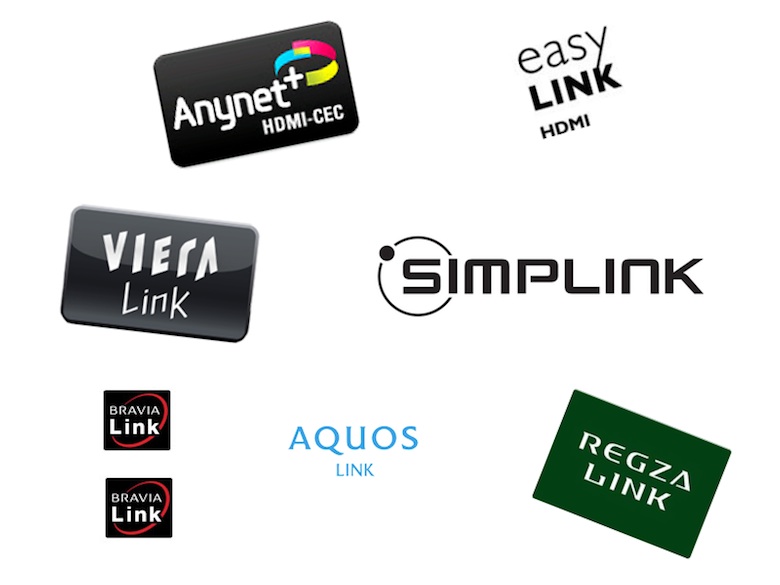
Si votre téléviseur est compatible, il faut parfois encore activer le CEC dans les menus, avec quelques options. Dans notre modèle de test, un téléviseur Samsung de 2010, il faut se rendre dans Applications -> Anynet+ (HDMI-CEC) et ensuite vérifier que le CEC est bien actif sur le Mac. De plus, il faut activer une option pour que le téléviseur puisse être éteint par un appareil CEC.
Enfin, dernière chose à savoir pour tirer parti du CEC, c’est son fonctionnement. Techniquement, il y a un fil dédié dans les câbles HDMI (pin 13) qui est utilisé pour envoyer et recevoir les commandes. C’est important de le savoir, surtout si le téléviseur n’accepte pas d’activer la technologie : pour que le CEC soit utilisable, il faut que tous les appareils connectés en HDMI disposent de ce fil.
En cas de problèmes, il faut donc d’abord vérifier les câbles : si jamais un câble trop ancien n’intègre pas le fil dédié, rien ne fonctionnera. Une mésaventure que nous avons connue lors de nos tests, avec un câble sans marque à quelques dollars. Il faut aussi se méfier du Mac mini : si jamais vous avez un ordinateur doté d’un port Thunderbolt et connecté au téléviseur avec un adaptateur Mini DisplayPort vers HDMI mâle, il se peut que l’adaptateur bloque le CEC pour les autres appareils. Tous les Mac mini Intel étant équipés d’une sortie HDMI, on recommandera plutôt de relier directement l’ordinateur à la télé.
L’installation physique
Parlons maintenant du petit boîtier de Pulse Eight. La première chose à faire est de le connecter à votre ordinateur. Le boîtier est livré avec un câble USB qu’il faudra relier à l’ordinateur, et un câble HDMI de 10 cm qui a la particularité de ne pas intégrer le fil dédié au CEC. Il faut relier le boîtier à votre ordinateur avec ce câble et pas un autre.

Si les Mac dotés d’un connecteur HDMI (MacBook Pro Retina, Mac mini et nouveau Mac Pro) se connectent directement au boîtier, pour les autres il faudra acheter un adaptateur Mini DisplayPort vers HDMI femelle. Attention, il ne faut pas utiliser d’adaptateur Mini DisplayPort vers HDMI mâle, comme ce modèle. Une fois que le boîtier est connecté au Mac, il suffit de connecter ce dernier au téléviseur, avec un câble HDMI classique. Si jamais vous perdez le câble HDMI dédié ou si vous avez besoin d’un câble un peu plus long, il est possible d’acheter un modèle de 25 cm chez Pulse Eight.
Point intéressant, comme l’adaptateur utilise un signal qui passe dans le câble HDMI, il n’est pas nécessaire de le placer dans un endroit visible, au contraire de certains adaptateurs infrarouges. Il peut parfaitement être placé au fond d’un meuble. Attention, enfin, aux rallonges HDMI et autres coudes : ils ne laissent pas tous passer le signal. Dans notre cas, un coude acheté à bas prix bloquait le signal CEC.
L’installation logicielle
Avec OS X, il est inutile d’installer des pilotes pour utiliser le boîtier, contrairement à Windows. Il faut tout de même que l’application utilisée pour les lire les vidéos supporte l’envoi et la réception des commandes. Il existe quelques logiciels compatibles, dont deux incontournables dans le monde du Media Center : Plex et XBMC. En effet, les deux intègrent la prise en charge du boîtier de Pulse Eight dans leurs dernières versions. Comme les deux programmes utilisent des bases semblables, la configuration est très proche. Dans XBMC, il faut se rendre dans Système -> Système -> Périphériques -> Périphériques, et l’adaptateur CEC devrait apparaître. Dans Plex, il faut se rendre dans Préférences -> Changer vos paramètres pour Système -> Périphériques -> Périphériques.
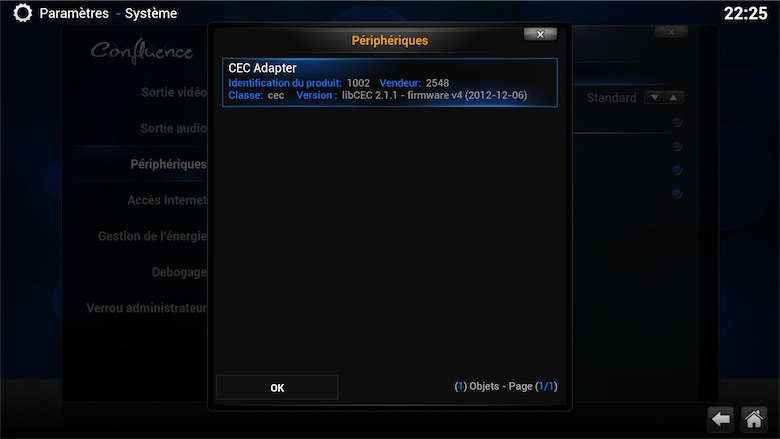
Dans les deux logiciels, on trouve plusieurs options intéressantes, comme la possibilité d’allumer un appareil au lancement de l’application : on pense évidemment au téléviseur, mais on peut aussi allumer un ampli, par exemple. Ce sera surtout utile si vous utilisez un MacBook Pro Retina et que vous ne voulez allumer le téléviseur qu’après avoir lancé le logiciel de lecture. On peut également mettre en pause la lecture quand on change de source ou encore éteindre l’appareil — TV, ampli… — à la mise en veille du Mac. Petite fonction qui peut être très pratique, la possibilité de régler la langue du Media Center en fonction de celle sélectionnée sur le téléviseur.
Le seul paramètre à régler obligatoirement est le numéro de port HDMI : il s’agit de la valeur assignée par le téléviseur au port HDMI auquel est connecté l’adaptateur CEC. Ce numéro est généralement inscrit au niveau de la prise elle-même. Sans cette valeur, XBMC ou Plex ne peut pas contrôler correctement le téléviseur.
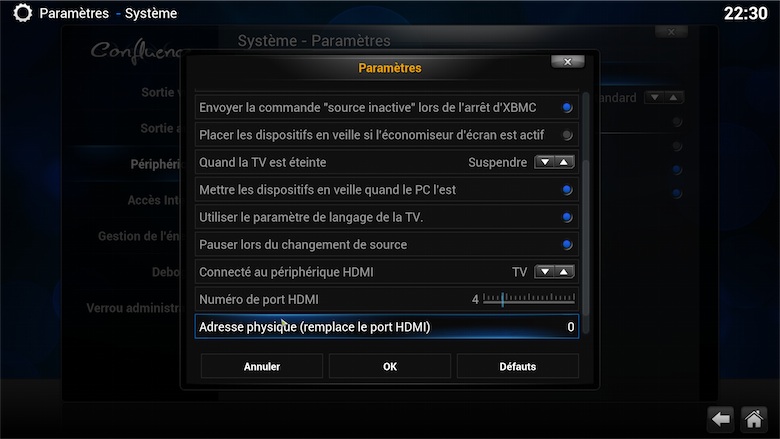
Dans les deux cas, une fois les paramètres réglés et le bon port HDMI renseigné, l’adaptateur fonctionne, tout simplement. Avec la télécommande de notre téléviseur Samsung, tout fonctionne à merveille, la navigation est fluide et les commandes efficaces. On se déplace dans les menus avec la croix de navigation présente sur la télécommande et le bloc de touches de commandes pour la lecture des films (Play, Pause, Stop, etc.) est parfaitement fonctionnel. De même, quand on éteint le téléviseur avec la touche dédiée, il est possible de mettre le Mac en veille.
Pour un usage Media Center avec Plex ou XBMC, c’est donc très efficace, mais qu’en est-il des autres logiciels ? C’est là qu’intervient Couch Slouch. Ce petit programme qui vient prendre sa place dans la barre de menus de votre Mac permet en fait de lier les boutons de votre télécommande à des actions dans n’importe quel programme. Par défaut, il propose des options pour le Launchpad et pour l’application de lecture de DVD d’Apple, mais nous avons par exemple ajouté iTunes. Selon votre télécommande, il suffit d’assigner une touche à une fonction (une touche de clavier ou un raccourci clavier). Sur certaines télécommandes (c’est le cas chez Samsung), il existe des touches de fonction colorées qui peuvent, par exemple, être liées au lancement d’une application, ce qui est assez pratique.
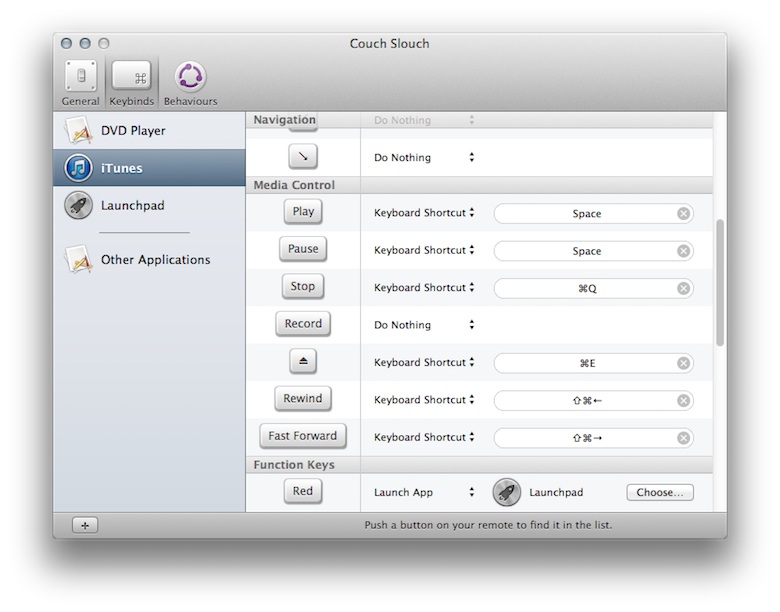
Bonne idée, le programme intègre aussi la possibilité de lancer des scripts en AppleScript dans quelques cas : quand on éteint ou allume l’ordinateur, quand on éteint ou allume le téléviseur et quand on active ou désactive le port HDMI auquel est relié le Mac. C’est assez pratique pour lancer un programme automatiquement, mettre l’ordinateur en veille, etc. Couch Slouch est proposé gratuitement et son code source est disponible, mais son concepteur accepte les dons s’il vous est utile.
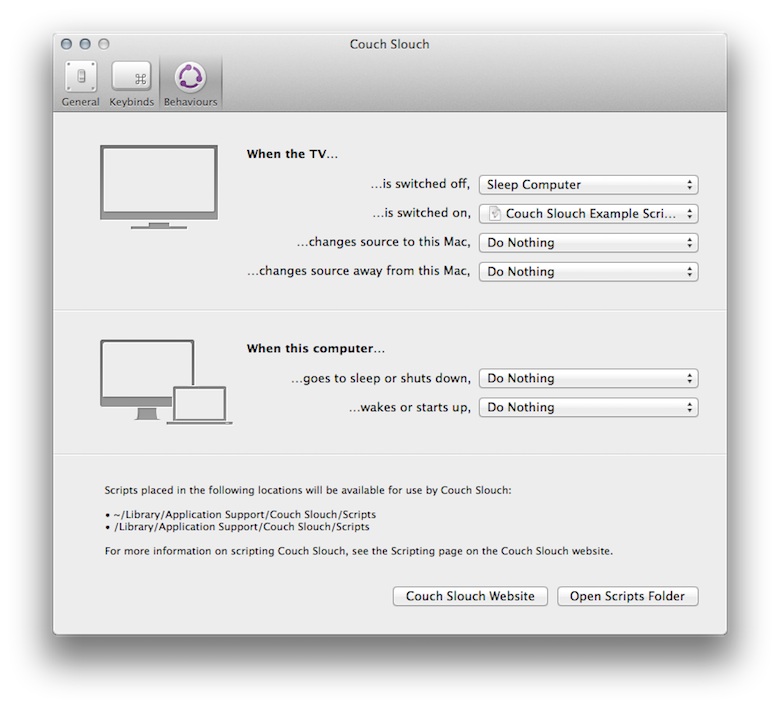
En plus des quelques applications citées, il est parfaitement possible de développer vos propres logiciels. Pulse Eight propose une bibliothèque, libcec, qui est disponible en open source avec la documentation nécessaire pour intégrer le support du CEC dans n’importe quelle application, sous OS X, mais aussi Windows et Linux.
En conclusion
Si vous utilisez votre Mac mini sous la télévision et que vous avez une configuration compatible — téléviseur récent et logiciel compatible sur Mac —, ce boîtier conçu par Pulse Eight est une réussite. Utiliser la télécommande du téléviseur pour prendre le contrôle du Media Center a un côté pratique évident, ne serait-ce que par le simple fait de ne pas ajouter une télécommande sur la table basse… Le boîtier est compact, il marche avec la majorité des téléviseurs récents et il est directement pris en charge par deux références dans le monde du Media Center, Plex et XBMC.
Le seul défaut, finalement, est le prix : on trouve l’adaptateur USB de Pulse Eight pour environ 40 €, ce qui est un peu élevé. On est loin du prix d’une télécommande universelle de qualité, mais c’est aussi le double du prix de la télécommande Apple pour un Mac mini, par exemple. Nous ne regrettons donc qu’une chose : qu’Intel, NVIDIA ou AMD n’intègrent pas le support du CEC à leurs cartes graphiques et permettent ainsi de pouvoir faire la même chose sans module supplémentaire.











